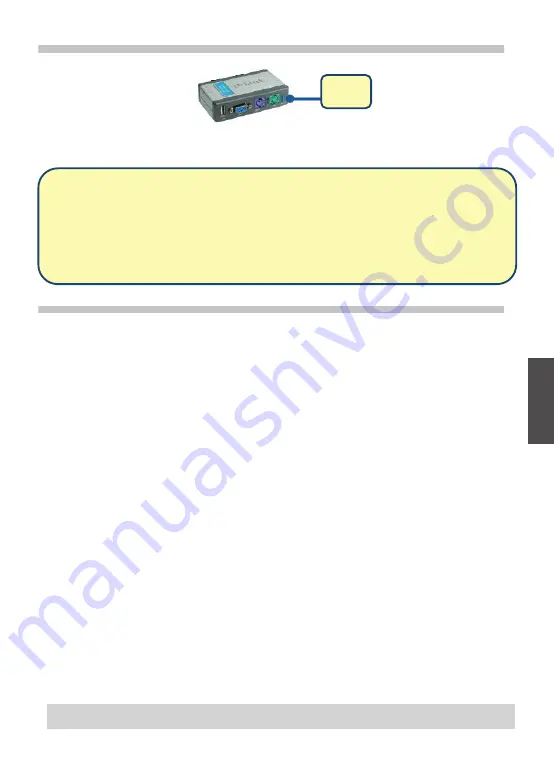
Skift med DKVM-2KU
DKVM-2KU har en
valgknap
, som er placeret på frontpanelet, så du hurtigt og let kan skifte
mellem begge computere.
Du kan også bruge
hurtigtasterne
på tastaturet til at skifte mellem computerne.
Tryk to gange
på tasten Scroll Lock for at aktivere skift vha. hurtigtasterne
. Et bip bekræfter, at tilstanden
til hurtigtaster er aktiveret.
Fejlfinding
Tastatur/mus
Kontroller følgende, hvis tastaturet elle musen ikke fungerer, ikke registreres, eller der er
tastatur- eller musefejl, når der startes:
•
Sørg for, at tastaturet/musen er korrekt forbundet med computeren og med DKVM-2KU.
Kontroller, at tastaturet/musen er forbundet med den rigtige PS/2-port til tastatur/mus.
•
Kontroller, at tastaturet/musen fungerer, når den pågældende enhed er forbundet direkte
med computeren. Du skal slukke for computeren først, før du gør dette.
•
Prøv at bruge et andet tastatur eller en anden mus.
•
Hvis musens bevægelser er uregelmæssige, når der skiftes mellem computerne, kan du
prøve at slukke computeren og starte den igen.
•
Hvis der bruges en speciel mus, f.eks. en trådløs mus eller en med rullefunktioner, skal du
sikre dig, at du bruger generiske PS/2-musedrivere. En PS/2-mus, der ikke er standard, kan
have udvidelser inden for PS/2-protokollen, som ikke understøttes af DKVM-2KU.
•
Du må ikke bevæge musen eller trykke på museknapperne, når du skifter fra én pc til en
anden.
•
Prøv at nulstille musen ved at tage den ud af DKVM-2KU i ca. 3 sekunder og derefter tilslutte
den igen.
Video
Hvis billedet på skærmen ikke er klart, skal du undersøge følgende:
•
Kontroller, at alle videokabler er sat korrekt i.
•
Prøv med en lavere opløsning og opdateringshastighed for skærmen.
•
Prøv at bruge et kortere videokabel.
USB
Kontroller følgende, hvis USB-enheden ikke fungerer, ikke registreres, eller der fejl på USB-
enheden, når der startes:
•
Sørg for, at DKVM-2KU-switchen er korrekt forbundet med computeren og med USB-
enheden.
•
Prøv at bruge andre USB-enheder.
Select
knap
Hurtigtastmenu
•
Scroll Lock + Scroll Lock + F1:
Skifter konsollens tastatur, mus, skærm og USB-enhed til pc1
samtidig. Lysdioden
PC1
lyser så konstant.
•
Scroll Lock + Scroll Lock + F2:
Skifter konsollens tastatur, mus, skærm og USB-enhed til pc2
samtidig. Lysdioden
PC2
lyser så konstant.
•
Scroll Lock + Scroll Lock + 1:
Skifter til
PC1
uden USB-enhedens signal. Lysdioden PC1 blinker.
•
Scroll Lock + Scroll Lock + 2:
Skifter til
PC2
uden USB-enhedens signal. Lysdioden PC2 blinker.
•
Scroll Lock + Scroll Lock + S:
Aktiverer auto-scanning. Hver computer scannes hvert 10.
sekund. Tryk på mellemrumstasten for at afslutte automatisk scanning.
•
Scroll Lock + Scroll Lock + M:
Nulstiller musen og tastaturet.
22
TEKNISK SUPPORT
dlink.com/support
D
A
N
S
K
















































